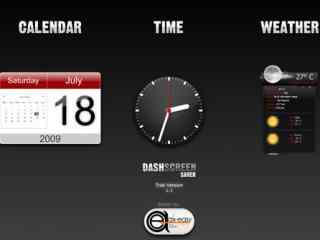Win10开始菜单bug解决办法
Win10系统面世已有一段时间,很多网友都升级到了Win10的系统,而在使用过程中一些问题也逐渐显现出来。最近就有网友反映遇到了Win10开始菜单没有反应、打不开或者卡顿的情况,这里桌面天下的小编提供一些解决方法,可以解决Win10开始菜单没有反应、打不开或卡顿等各种bug。

1、首先使用组合快捷键 Win + R 打开开运行面板,然后输入命名:powershell 并点击 确定 进入,如图。
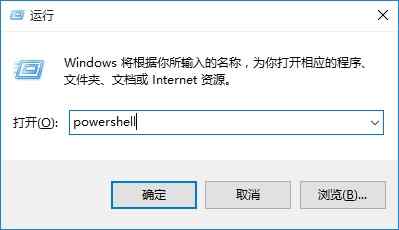
2、进入Windows powershell后,在里面输入以下命令(可以直接复制下面的,粘贴):
Get-AppxPackage | % { Add-AppxPackage -DisableDevelopmentMode -Register "$($_.InstallLocation)\AppxManifest.xml" -verbose }
输入或者粘贴完成后,按键盘上的 回车键(Enter)运行修复即可,如图。

完成以上几步操作后,一般Win10开始菜单打不开或者卡顿的问题就可以得到解决。如果没有效果,建议重启电脑再看看,问题依旧的朋友,建议试试安全卫士等工具,修复下Win10系统试试。
本文链接://www.desktx.com/news/diannaojiqiao/5127.html
 Win10不好用?这才是Win10的正确打开方式!
Win10不好用?这才是Win10的正确打开方式!
Win10发布以来,很多人都从经典的Win7升级到了Win10。从大家的使用体验来看,Win10的确十分给力,可以接过Win7的大旗,但Win10毕竟不是Win7,无论是锁屏、开始菜单还是设置,都和Win7有着极大的不同。想同样把Win10用得顺手,玩得顺溜,就不能不了解这些技巧。
2016-09-27 11:03:29 Win10开始菜单bug解决办法
Win10开始菜单bug解决办法
Win10系统面世已有一段时间,很多网友都升级到了Win10的系统,而在使用过程中一些问题也逐渐显现出来。最近就有网友反映遇到了Win10开始菜单没有反应、打不开或者卡顿的情况,这里桌面天下的小编提供一些解决方法,可以解决Win10开始菜单没有反应、打不开或卡顿等各种bug。
2016-09-26 17:02:04 win10开始菜单设置方法
win10开始菜单设置方法
作为一个应用,WIN10的开始菜单有一些不同传统开始菜单的地方,比如最多只能拥有512个快捷方式,否则就会导致崩溃,至今微软也没有修复这一BUG,却提供了查询当前开始菜单中快捷方式总数的方法:在搜索栏中输入PowerShell,回车后运行以下命令Get-StartApps | measure,“Count”即当前开始菜单中的快捷方式数。
2016-09-26 11:17:12 win10磁盘使用率100解决方法 win10磁盘占用100%怎么解决
win10磁盘使用率100解决方法 win10磁盘占用100%怎么解决
win10磁盘使用率100解决方法来咯~如果你不知道win10磁盘占用100%怎么办的话可以参考下文的步骤。有很多朋友遇到了这样的提示,希望下文的方法能帮助到大家。 win10磁盘使用率100解决方法 win10磁盘占用100%怎么解决法1
2016-09-19 03:54:02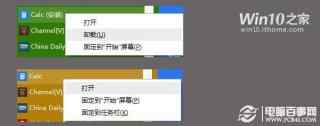 Win10如何删除已卸载Modern应用图标?Win10删除已卸载Modern应用
Win10如何删除已卸载Modern应用图标?Win10删除已卸载Modern应用
Win10技术预览版全新的混搭式开始菜单,为我们带来了更适合传统PC的全桌面操作环境。不过它也存在着不少问题,例如在开始菜单里点击“所有应用”后,会出现很多之前已购买、但却未安装的应用。嫌它们太碍眼想右
2016-09-19 03:53:58